更新win10系统后苹果耳机插在电脑没声音修复方法
更新时间:2022-07-29 09:30:40作者:xinxin
有时候,我们在运行win10镜像系统的过程中,难免会有用户会遇到需要进行系统更新的时候,而有的小伙伴就会进行win10系统更新,可是在更新之后将苹果耳机插入电脑之后却总是没有声音,对此应该怎么修复呢?下面小编就来告诉大家更新win10系统后苹果耳机插在电脑没声音修复方法。
推荐下载:win10专业版正版
具体方法:
一、声音设备设置
1、插上耳机后出现没有声音的时,我们可以直接开启win10系统的控制面板,在控制面板中,点击硬件和设置选项。
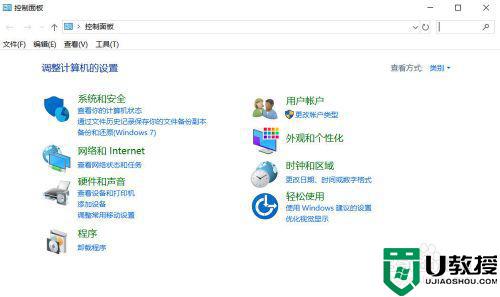
2、在硬件和声音设置窗口中,我们点击声音设置选项下的管理音频设备,系统就会弹出目前的所有音频设备。
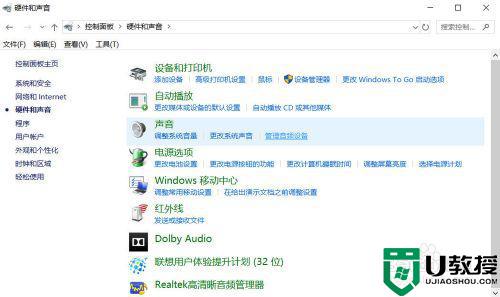
3、在管理音频设备窗口中,我们点击录制选项,将麦克风设置为默认设备,同时启用立体声混音,这样就可以将耳机开启声音。
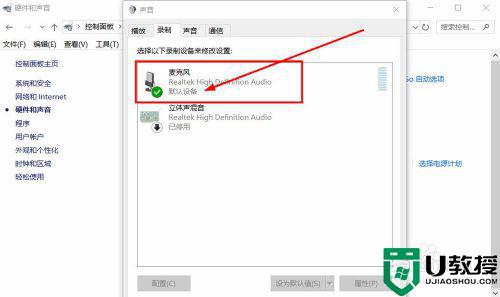
二、耳机驱动设置:
1、电脑驱动无法正确运行时,也会导致耳机无法发出声音,此时我们在声音设置窗口,点击最下方的高清晰音频管理器。
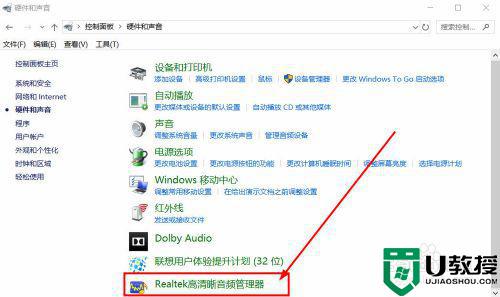
2、在高清音频管理器的设置窗口中,点击右上角的小文件夹图标,系统就会自动弹出设置选项。
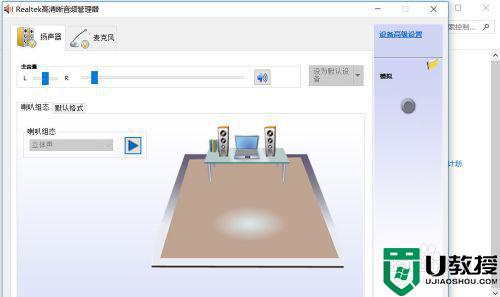
3、点击图标后,系统会弹出设置,我们勾选插入设备时弹出对话框,然后点击确定。这样当我们插入耳机的时候,就可以手动选择对应的设备驱动。
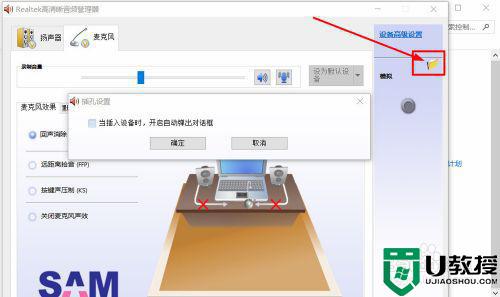
以上就是有关更新win10系统后苹果耳机插在电脑没声音修复方法了,有遇到相同问题的用户可参考本文中介绍的步骤来进行修复,希望能够对大家有所帮助。
更新win10系统后苹果耳机插在电脑没声音修复方法相关教程
- Win7重装系统后插耳机没声音怎么办 电脑插耳机没声音解决教程 系统之家
- 苹果耳机在win10电脑上没有人声如何解决 苹果耳机插win10电脑没声音怎么设置
- win10更新完电脑没声音怎么办 win10更新后没声音修复方法
- 苹果无线耳机连接win10没声音怎么办 苹果耳机插win10电脑没声音如何解决
- Win7系统重装后耳机没声音怎么办 Windows7电脑耳机没声音了如何恢复 系统之家
- 电脑win10插耳机没声音怎么办 win10电脑耳机插上没有声音修复方法
- 更新w10系统没声音怎么办 更新win10后没声音如何修复
- win10耳机插电脑上没有声音怎么办 win10台式电脑插上耳机没有声音如何修复
- 更新win10系统后没声音的解决方法 win10系统更新后没有声音了怎么修复
- 苹果双系统win10没声音怎么办 苹果双系统win10没有声音修复方法
- Win11如何替换dll文件 Win11替换dll文件的方法 系统之家
- Win10系统播放器无法正常运行怎么办 系统之家
- 李斌 蔚来手机进展顺利 一年内要换手机的用户可以等等 系统之家
- 数据显示特斯拉Cybertruck电动皮卡已预订超过160万辆 系统之家
- 小米智能生态新品预热 包括小米首款高性能桌面生产力产品 系统之家
- 微软建议索尼让第一方游戏首发加入 PS Plus 订阅库 从而与 XGP 竞争 系统之家
win10系统教程推荐
- 1 window10投屏步骤 windows10电脑如何投屏
- 2 Win10声音调节不了为什么 Win10无法调节声音的解决方案
- 3 怎样取消win10电脑开机密码 win10取消开机密码的方法步骤
- 4 win10关闭通知弹窗设置方法 win10怎么关闭弹窗通知
- 5 重装win10系统usb失灵怎么办 win10系统重装后usb失灵修复方法
- 6 win10免驱无线网卡无法识别怎么办 win10无法识别无线网卡免驱版处理方法
- 7 修复win10系统蓝屏提示system service exception错误方法
- 8 win10未分配磁盘合并设置方法 win10怎么把两个未分配磁盘合并
- 9 如何提高cf的fps值win10 win10 cf的fps低怎么办
- 10 win10锁屏不显示时间怎么办 win10锁屏没有显示时间处理方法

